하드 디스크 파티션을 병합한 후 데이터를 유지하는 방법: 먼저 Diskgenius를 다운로드하고 D 드라이브와 E 드라이브를 마우스 오른쪽 버튼으로 클릭한 다음 [파티션 크기 조정]을 선택하고 C 드라이브에 병합할 전체 용량을 선택합니다. [시작].

하드 디스크 파티션 병합 후 데이터 유지 방법:
1) 다운로드한 Diskgenius(버전 4.6.0을 예로 들어)를 열고 하드 디스크 상태를 확인합니다.
2) D 및 E 드라이브의 공간을 C 드라이브에 할당하려면 다음을 수행해야 합니다. 아래와 같이 D 드라이브와 E 드라이브를 마우스 오른쪽 버튼으로 클릭하고 "파티션 크기 조정"을 선택합니다.
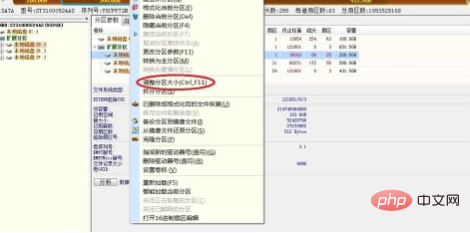
앞 공간에 D 드라이브와 EP 드라이브의 전체 용량을 입력하고 C 드라이브로 병합을 선택한 후 "시작"을 클릭하세요. , 아래와 같이
 4) "시작" 버튼을 클릭하면 DiskGenius가 먼저 표시됩니다. 이 작업 단계와 무손실 파티션 조정을 위한 몇 가지 주의 사항을 표시하는 프롬프트 창입니다. 그런 다음 "예" 버튼을 클릭하면 DiskGenius가 파티션 무손실 조정 작업을 시작합니다. 조정 프로세스 중에 현재 작업 정보가 자세히 표시됩니다. 마지막으로 "마침"을 클릭하여 소프트웨어를 종료하면 파티션 병합이 성공합니다.
4) "시작" 버튼을 클릭하면 DiskGenius가 먼저 표시됩니다. 이 작업 단계와 무손실 파티션 조정을 위한 몇 가지 주의 사항을 표시하는 프롬프트 창입니다. 그런 다음 "예" 버튼을 클릭하면 DiskGenius가 파티션 무손실 조정 작업을 시작합니다. 조정 프로세스 중에 현재 작업 정보가 자세히 표시됩니다. 마지막으로 "마침"을 클릭하여 소프트웨어를 종료하면 파티션 병합이 성공합니다.
프로그래밍 비디오
위 내용은 하드 디스크 파티션을 병합한 후 데이터를 유지하는 방법의 상세 내용입니다. 자세한 내용은 PHP 중국어 웹사이트의 기타 관련 기사를 참조하세요!